- SafetyCulture nutzen
- Assets
- Suche nach Assets mit RFID
Suche nach Assets mit RFID
Erfahren Sie, wie Sie mithilfe von RFID-Tags über die Mobile-App schnell Assets vor Ort finden.Warum RFID für die Assetverwaltung verwenden?
RFID (Radio Frequency Identification) verwendet Funkwellen, um gekennzeichnete Objekte zu identifizieren, ohne dass ein direkter Kontakt oder eine Sichtverbindung erforderlich ist. In SafetyCulture können Sie RFID-Etiketten scannen, um automatisch die eindeutige ID auszufüllen, wenn Sie Assets erstellen oder um sie im Feld sofort zu finden. Dies beschleunigt die Registrierung, reduziert manuelle Eingabefehler und gewährleistet eine genaue Nachverfolgung der markierten Ausrüstung in Ihrem Unternehmen. RFID ist besonders wertvoll in Umgebungen mit hohem Aufkommen, wie z. B. in Lagern, auf Baustellen oder in Depots, wo eine schnelle und genaue Identifizierung wichtig ist. Die Teams können Zeit sparen, Doppelerfassungen vermeiden und die Assetaufzeichnungen mit minimalem Aufwand auf dem neuesten Stand halten.
Die Interaktion mit Assets über RFID erfordert die Mobile App-Version 25.24 oder höher und Geräte mit Android 8 oder iOS 15 oder höher.
Was Sie brauchen
Stellen Sie sicher, dass Ihr Zebra-Scanner über Bluetooth verbunden ist und Ihr Mobilgerät online ist, bevor Sie RFID-Tags scannen.
Suche nach Assets mit RFID
Öffnen Sie die mobile App.
Tippen Sie auf
Mehr in der unteren rechten Ecke Ihres Bildschirms.
Wählen Sie in der Liste der Optionen
Assets aus.
Tippen Sie auf
und wählen Sie
RFID aus.
Gehen Sie mit Ihrem Scanner durch den Bereich, um in der Nähe befindliche Asset-Tags zu erkennen.
Tippen Sie auf Assets anzeigen , um passende Ergebnisse zu sehen. In der Liste werden nur RFID-Tags angezeigt, die mit Assets verlinkt sind.
Häufig gestellte Fragen
Wenn Sie Probleme beim Verbinden Ihres Zebra-Scanners haben, versuchen Sie die folgenden Tipps:
Stellen Sie sicher, dass in Ihren Geräteeinstellungen die Bluetooth-Berechtigung für die SafetyCulture-App zugelassen ist.
Aktivieren Sie Bluetooth und vergewissern Sie sich, dass der Scanner in den Einstellungen Ihres Mobilgeräts erkennbar ist.
Prüfen Sie, ob der Scanner bereits mit einem anderen Gerät gekoppelt ist.
Stellen Sie sicher, dass der Scanner so eingestellt ist, dass er sein RFID-Lesegerät und nicht den Barcode-Scanner verwendet.
Drücken Sie den Auslöser des Scanners, um zu bestätigen, dass er eingeschaltet ist und aktiv scannt.
Verwenden Sie einen unterstützten Zebra-Scanner mit der SafetyCulture Mobile-App, um einen RFID-Tag zu scannen und ihn während der Erstellung oder Bearbeitung als eindeutige Kennung des Assets festzulegen.
Die SafetyCulture-App liest alle RFID-Tags in der Nähe und zeigt eine Liste der entdeckten Objekte an. Wenn ein Tag nicht verknüpft ist, wird er nicht in den Ergebnissen angezeigt. Sie können die Liste filtern, um erkannte oder nicht erkannte Objekte anzuzeigen, was die Überprüfung der im Feld vorhandenen Objekte erleichtert.
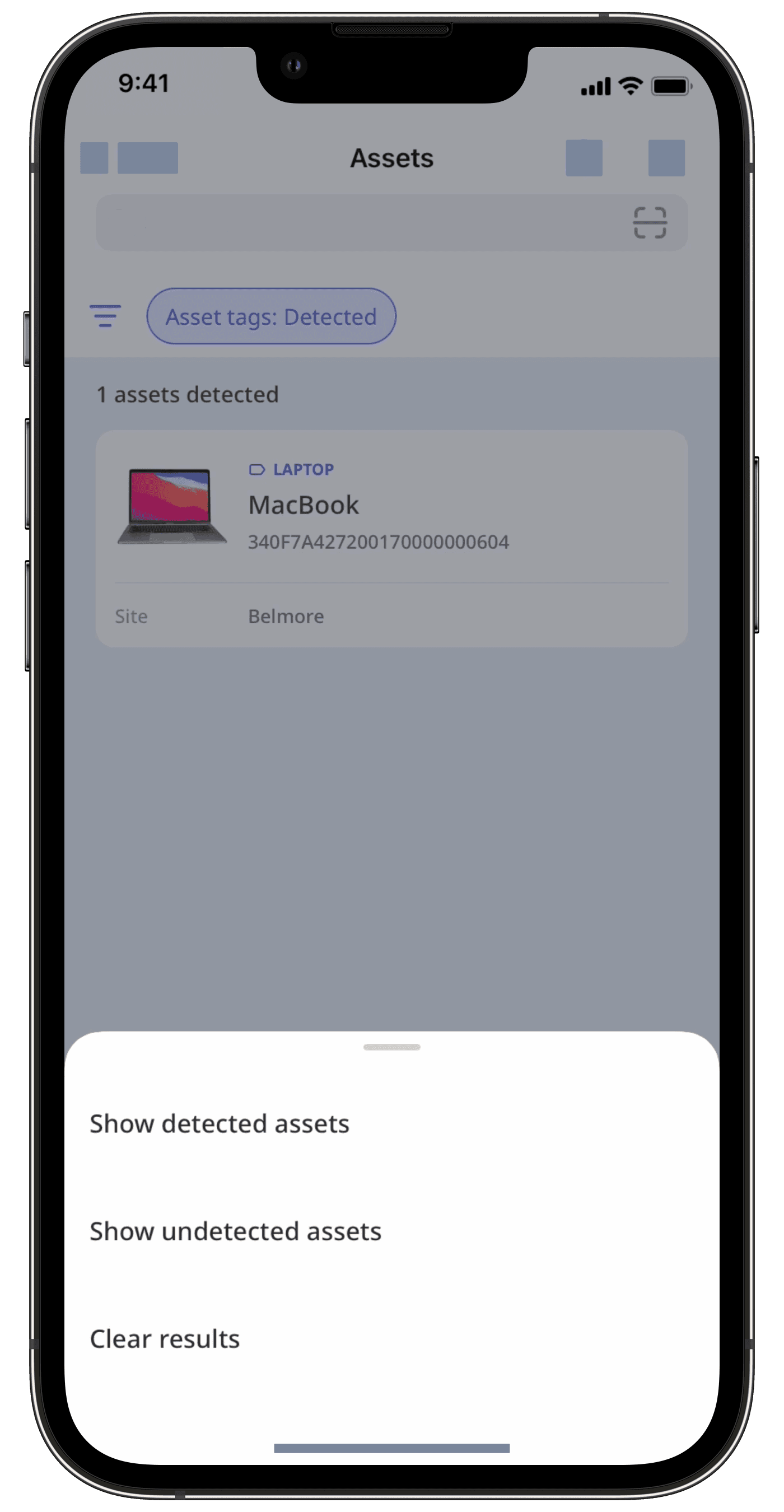
War diese Seite hilfreich?
Vielen Dank für Ihre Anmerkungen.